[解決済み]錆がクラッシュし続ける問題を修正する方法は?
![[解決済み]錆がクラッシュし続ける問題を修正する方法は? [解決済み]錆がクラッシュし続ける問題を修正する方法は?](https://luckytemplates.com/resources1/images2/image-6970-0408150808350.png)
Rustに直面すると、起動時または読み込み中にクラッシュし続けます。その後、指定された修正に従って、Rushクラッシュの問題を簡単に停止します…
![[修正済み]エラー740要求された操作にはElevationWindows10が必要です [修正済み]エラー740要求された操作にはElevationWindows10が必要です](/resources1/images2/image-9744-0408150409883.png)
一部のWindowsユーザーは、外付けハードドライブからファイルを開こうとすると、「要求された操作には昇格が必要です」というエラーメッセージが表示されます。
エラー740に直面し、回避策を探しているユーザーの中にいる場合は、ここが最適です。ここでは、エラー740を修正するソリューションを取得します。要求された操作には、エレベーションウィンドウ10の問題がすぐに必要です。
解決策に進む前に、要求された操作に昇格が必要なエラー740の発生の背後にある理由を確認してください。
要求された操作に標高エラーが必要な原因は何ですか?
エラー740は通常、プログラムの実行中に付与されるアクセス許可に関連しています。ユーザーが管理者アカウント内で、または実行中のプログラムを使用して操作すると、このエラーが表示されます。
特定のファイルを開くには、ローカル管理者の昇格許可が必要です。これらのファイルにアクセスするには、許可が付与されていない場合、要求された操作に昇格エラーが表示されます。
要求された操作に昇格が必要な場合、どのように修正しますか?
さて、要求された操作がWindows10で昇格の問題を必要とするエラー740を解決するために確実に機能する解決策はほとんどありません。
マニュアルを段階的に注意深く実行し、ファイルを開くためのアクセス許可にアクセスします。
目次
解決策1:新しい管理者アカウントを作成する
Windowsユーザーによると、 createprocessが失敗したコード740は、アプリケーションを実行しようとしたときに管理者権限がない場合に、要求された操作に昇格エラーメッセージが表示される必要があります。
ただし、新しい管理者アカウントを作成すると、この問題は修正できます。以下に、実行が非常に簡単な手順を示します。
![[修正済み]エラー740要求された操作にはElevationWindows10が必要です [修正済み]エラー740要求された操作にはElevationWindows10が必要です](/resources1/images2/image-9160-0408150410294.png)
![[修正済み]エラー740要求された操作にはElevationWindows10が必要です [修正済み]エラー740要求された操作にはElevationWindows10が必要です](/resources1/images2/image-5469-0408150410706.png)
![[修正済み]エラー740要求された操作にはElevationWindows10が必要です [修正済み]エラー740要求された操作にはElevationWindows10が必要です](/resources1/images2/image-4367-0408150410933.png)
![[FIXED] Error 740 The Requested Operation Requires Elevation Windows 10 [FIXED] Error 740 The Requested Operation Requires Elevation Windows 10](/resources1/images2/image-603-0408173041027.png)
上記の手順を実行すると、新しいユーザーアカウントが作成されます。新しいアカウントには管理者権限がないことに注意してください。
したがって、このアカウントを管理者アカウントに変換する必要があります。これを行うには、以下の手順に従います。
![[修正済み]エラー740要求された操作にはElevationWindows10が必要です [修正済み]エラー740要求された操作にはElevationWindows10が必要です](/resources1/images2/image-9160-0408150410294.png)
![[修正済み]エラー740要求された操作にはElevationWindows10が必要です [修正済み]エラー740要求された操作にはElevationWindows10が必要です](/resources1/images2/image-5264-0408150411752.png)
これで、新しい管理者アカウントができました。新しいアカウントに切り替えてから、管理者権限が必要なアプリケーションを実行してみてください。
このソリューションでエラー740が修正された場合、要求された操作には昇格ウィンドウ10が必要です。ファイルをこの新しいアカウントに移動して、それを使用する必要があります。
解決策2:GPEDITでプロンプトを表示せずに昇格を選択する
エラー740を解決する別の方法。GPEDIT(グループポリシーエディター)でUACプロンプトオプションを無効にすることができます。
UACを無効にするには、ローカルGPEDITを開く必要があります。これを行うには、次の手順に従います。
![[修正済み]エラー740要求された操作にはElevationWindows10が必要です [修正済み]エラー740要求された操作にはElevationWindows10が必要です](/resources1/images2/image-6300-0408150412165.png)
Computer Configuration > Windows Settings > Security Settings > Local Policies > Security Options
![[修正済み]エラー740要求された操作にはElevationWindows10が必要です [修正済み]エラー740要求された操作にはElevationWindows10が必要です](/resources1/images2/image-3785-0408150412555.png)
![[修正済み]エラー740要求された操作にはElevationWindows10が必要です [修正済み]エラー740要求された操作にはElevationWindows10が必要です](/resources1/images2/image-5372-0408150412841.png)
![[修正済み]エラー740要求された操作にはElevationWindows10が必要です [修正済み]エラー740要求された操作にはElevationWindows10が必要です](/resources1/images2/image-3094-0408150413075.png)
ここで、管理者権限が必要なアプリケーションを実行し、要求された操作で昇格が必要なエラー740が解決されたかどうかを確認します。
解決策3:UACを無効にしてみてください
上記のソリューションで見たように、UACを無効にするには、GPEDITを開く必要があります。上記の手順に従ってグループポリシーエディターを開き、このソリューションのその他の手順を探します。
![[修正済み]エラー740要求された操作にはElevationWindows10が必要です [修正済み]エラー740要求された操作にはElevationWindows10が必要です](/resources1/images2/image-6063-0408150413515.png)
![[修正済み]エラー740要求された操作にはElevationWindows10が必要です [修正済み]エラー740要求された操作にはElevationWindows10が必要です](/resources1/images2/image-3785-0408150413756.png)
ここで、エラー740なしでファイルにアクセスできるかどうかを確認します。要求された操作には、仰角ウィンドウ10が必要です。
解決策4:フォルダーのアクセス許可を変更する
要求された操作を根絶するための別の解決策は、Windowsでの昇格の問題を必要とします。フォルダの権限を変更してみてください。そのためには、ローカル管理者アカウントを追加する必要があります。
次の手順に従って、フォルダの権限を変更します。
![[修正済み]エラー740要求された操作にはElevationWindows10が必要です [修正済み]エラー740要求された操作にはElevationWindows10が必要です](/resources1/images2/image-2684-0408150413974.png)
![[修正済み]エラー740要求された操作にはElevationWindows10が必要です [修正済み]エラー740要求された操作にはElevationWindows10が必要です](/resources1/images2/image-5340-0408150414364.png)
ここで、システムを再起動し、エラー740なしでアクセスが許可されているかどうかを確認します。要求された操作には昇格ウィンドウ10のエラーメッセージが必要です。
解決策5:管理者としてプログラムを実行する
エラー740が言及されているように、要求された操作は昇格を必要とし、実行中のプログラムが管理者特権を持たないときに発生する。
この問題を修正するために、管理者としてプログラムを実行できます。これを行うには、次の手順に従います。
![[修正済み]エラー740要求された操作にはElevationWindows10が必要です [修正済み]エラー740要求された操作にはElevationWindows10が必要です](/resources1/images2/image-7790-0408150414593.png)
上記の手順を完了した後、プログラムを実行して、要求された操作で高度の問題が解決されているかどうかを確認してください。
上記の解決策は、Windowsでエラー740を取り除くのに役立つと推定されています。ただし、それでもエラーが続く場合は、開こうとしているファイルが破損している場合に備えて、 SFCスキャンを実行してこの問題を修正することができます。破損したファイルを修正するには、この記事をお読みください–破損したWindowsシステムファイルを修復する方法は?
WindowsPCをエラーフリーにする
すべての問題に対して可能な解決策がありますが、Windows PCは、初心者向けのマニュアルでは解決できないエラーに感染することがあります。
したがって、PCにエラーが発生しないようにするには、PC修復ツールを試してください。これは、 DLL、レジストリ、更新、BSOD、ゲームエラーなどのエラーを修正するだけでなく、PCのパフォーマンスを最適化する高度な修復ツールです。
システムを1回だけスキャンし、すべてのエラーを検出して、面倒なことなく自動的に解決します。
PC修復ツールを入手して、WindowsPCのエラーをなくします
結論
要求された操作を解決するのに役立つソリューションを集めましたが、Windows10で高度エラーが必要です。
これらのマニュアルソリューションを使用すると、管理者権限のために以前に拒否されたファイルを開くことができます。
この記事が気に入って、Windowsからのエラーを解決するのに役立つことがわかったことが期待されます。
古いプログラムを互換モードで実行するように設定することもお勧めします。そうすることで、エラー 740 の原因となる互換性の問題が解決される可能性があります。次のように、影響を受けるプログラムを互換モードで実行するように設定できます。
ユーザー アカウント制御は、プログラムが変更を加えようとしたときに通知を発行するセキュリティ機能です。UAC が非常に高く設定されている場合、UAC がエラー 740 の潜在的な原因となる可能性があります。したがって、影響を受けるアプリを実行する前に UAC をオフにしてみてください。ユーザー アカウント制御を無効にするガイドでは、その 機能をオフにする方法について説明しています。
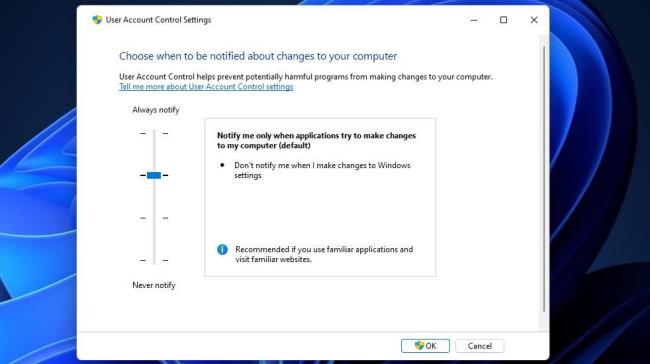
Rustに直面すると、起動時または読み込み中にクラッシュし続けます。その後、指定された修正に従って、Rushクラッシュの問題を簡単に停止します…
Intel Wireless AC 9560 コード 10 の修正方法について詳しく解説します。Wi-Fi および Bluetooth デバイスでのエラーを解決するためのステップバイステップガイドです。
Windows 10および11での不明なソフトウェア例外(0xe0434352)エラーを修正するための可能な解決策を見つけてください。
Steamのファイル権限がないエラーにお困りですか?これらの8つの簡単な方法で、Steamエラーを修正し、PCでゲームを楽しんでください。
PC での作業中に Windows 10 が自動的に最小化される問題の解決策を探しているなら、この記事ではその方法を詳しく説明します。
ブロックされることを心配せずに学生が学校で最もよくプレイするゲーム トップ 10。オンラインゲームの利点とおすすめを詳しく解説します。
Wordwallは、教師が教室のアクティビティを簡単に作成できるプラットフォームです。インタラクティブな体験で学習をサポートします。
この記事では、ntoskrnl.exeの高いCPU使用率を解決するための簡単な方法を紹介します。
VACを修正するための解決策を探していると、CSでのゲームセッションエラーを確認できませんでした:GO?次に、与えられた修正に従います
簡単に取り除くために、ソリューションを1つずつ実行し、Windows 10、8.1、8、および7のINTERNAL_POWER_ERRORブルースクリーンエラー(0x000000A0)を修正します。


![[フルガイド]Steamのファイル権限の欠落エラーを修正する方法は? [フルガイド]Steamのファイル権限の欠落エラーを修正する方法は?](https://luckytemplates.com/resources1/images2/image-1234-0408150850088.png)



![[解決済み]Ntoskrnl.Exe高CPU使用率Windows10 [解決済み]Ntoskrnl.Exe高CPU使用率Windows10](https://luckytemplates.com/resources1/images2/image-5920-0408150513635.png)

